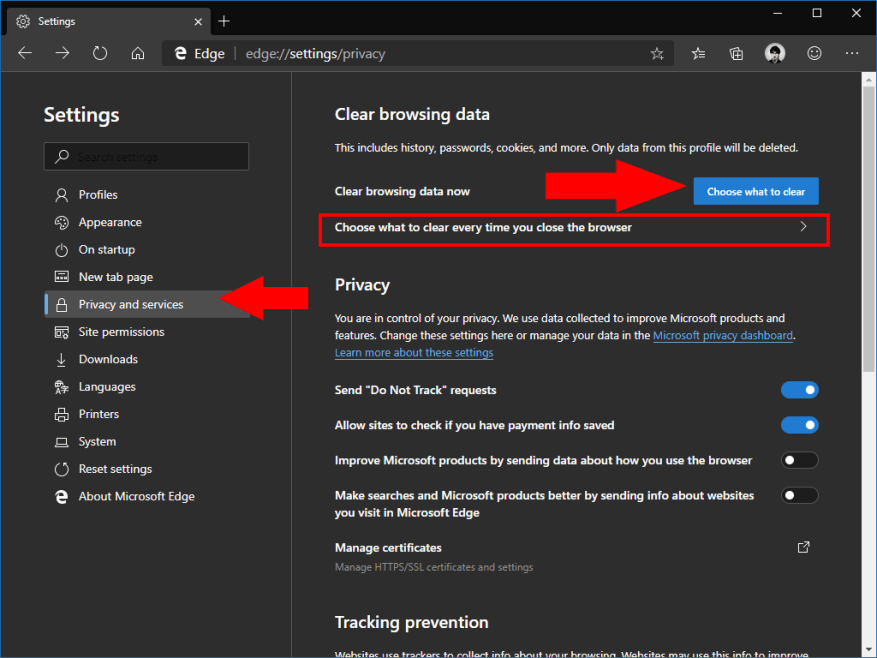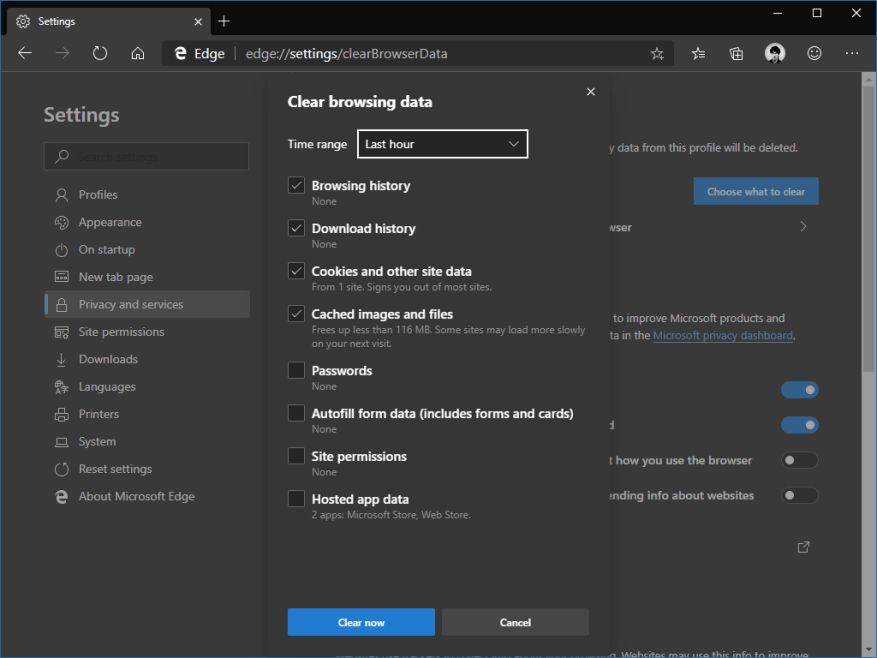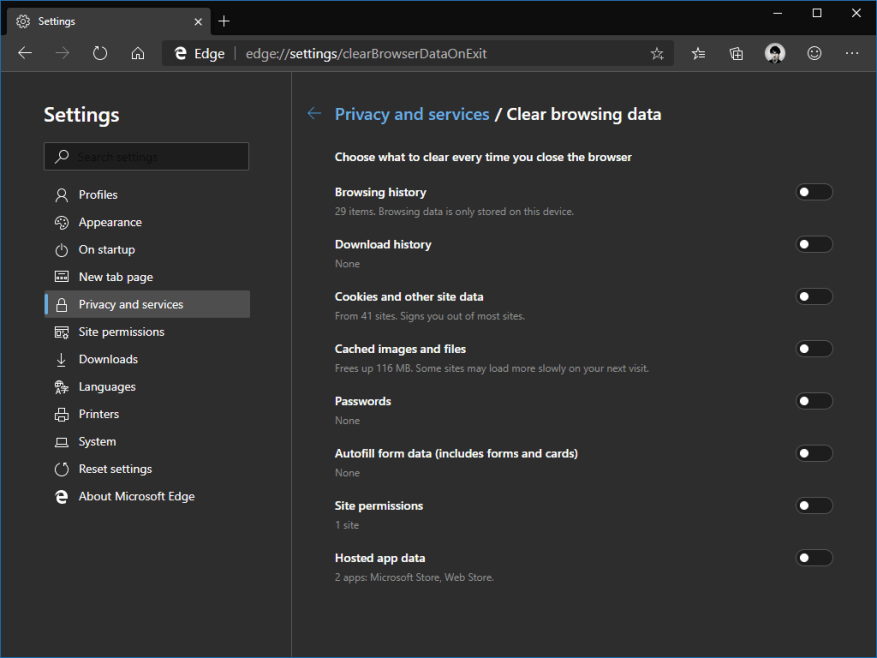Microsoft’s Edge Insider-builds brengen een andere benadering van gegevensbeheer met zich mee dan de uitgaande EdgeHTML-gebaseerde browser. U heeft meer gedetailleerde controle over de typen gegevens die worden beïnvloed wanneer u bronnen in de cache wist.
Voordat we beginnen, is het vermeldenswaard dat de optie “Browsegegevens wissen” niet noodzakelijk is wat u zoekt. De meest voorkomende vormen van gegevensverwijdering, zoals het wissen van de geschiedenis of het verwijderen van bladwijzers, zijn ook te vinden in hun respectievelijke menu’s. Deze functie is gericht op het massaal resetten van browserinstellingen, voor als je weer met een schone lei wilt beginnen.
Klik op de knop “…” in de rechterbovenhoek van de Edge-interface. Selecteer “Instellingen” in het menu dat verschijnt en ga vervolgens naar de pagina “Privacy en services”.
Klik bovenaan de pagina op de blauwe knop “Kies wat u wilt wissen”. Er verschijnt een pop-up waarin u precies kunt definiëren welke soorten gegevens moeten worden verwijderd.
Gebruik eerst het vervolgkeuzemenu “Tijdbereik” om te kiezen hoeveel gegevens moeten worden verwijderd. De opties variëren van ‘Laatste uur’ tot ‘Altijd’.
Gebruik vervolgens de selectievakjes om de soorten gegevens te selecteren die moeten worden verwijderd. U ziet waarschuwingen over de mogelijke impact van elke verwijdering. Als u bijvoorbeeld cookies verwijdert, wordt u afgemeld bij sites, terwijl het wissen van afbeeldingen in de cache kan leiden tot langzamere pagina’s.
De meeste selectievakjes zouden redelijk voor zichzelf moeten spreken. Enkele om op te merken zijn “Wachtwoorden” (hierdoor worden uw opgeslagen sitewachtwoorden verwijderd, waardoor u mogelijk wordt buitengesloten), “Sitemachtigingen” (reset alle pop-ups met machtigingen die worden weergegeven wanneer u pagina’s bezoekt) en “Gehoste app-gegevens”. Met de laatste optie worden alle gegevens gewist die worden gebruikt door web-apps die op uw computer zijn geïnstalleerd. Dit kan gevolgen hebben voor de functionaliteit van die apps.
Nadat u uw keuze heeft gemaakt, klikt u op “Nu wissen” om de verwijdering uit te voeren. De geselecteerde gegevenstypen worden onmiddellijk verwijderd.
Ten slotte kunt u met Edge deze gegevens automatisch wissen telkens wanneer u de browser sluit. Terug op de instellingenpagina “Browsegegevens wissen” klikt u op de link “Kies wat u wilt wissen telkens wanneer u de browser sluit”. U komt op een nieuwe pagina met opties die erg lijken op wat we zojuist hebben gezien. Gebruik de schakelknoppen om automatische verwijdering af te dwingen voor de door u gekozen cachetypen.
FAQ
Hoe wis ik browsegegevens uit mijn browser?
Selecteer Instellingen en meer > Instellingen > Privacy, zoeken en services . Selecteer onder Browsegegevens wissen de optie Kies wat u wilt wissen. Kies een tijdbereik in het vervolgkeuzemenu Tijdbereik. Kies de soorten gegevens die u wilt
Wat gebeurt er als je je browsegeschiedenis wist in Google Chrome?
Google Chrome Browsegegevens wissen U kunt uw geschiedenis en andere browsegegevens beheren, zoals opgeslagen formulierinvoeren. U kunt al uw gegevens of slechts enkele van een bepaald tijdstip verwijderen. Wat gebeurt er met uw gegevens Gegevens die kunnen worden verwijderd Basis browsegeschiedenis: als u uw browsegeschiedenis wist, wordt het volgende verwijderd:
Hoe wis ik mijn browsegeschiedenis in Windows 10?
Druk op Ctrl+H om uw geschiedenispagina te openen. Klik op Browsegegevens wissen in de rechterbovenhoek. Selecteer wat u wilt verwijderen en het tijdsbereik, zoals recente geschiedenis of altijd. Klik op Gegevens wissen. Soms wilt u de meeste van uw browsegegevens behouden en slechts een paar items verwijderen of de geschiedenis wissen.
Hoe verwijder je cookies elke keer dat je de browser sluit?
Cookies verwijderen telkens wanneer u de browser sluit 1 Open Microsoft Edge en selecteer vervolgens Instellingen en meer > Instellingen > Privacy en services. 2 Selecteer onder Browsegegevens wissen de optie Kies wat u wilt wissen telkens wanneer u de browser sluit. 3 Schakel de schakelaar Cookies en andere sitegegevens in. Meer …
Hoe wis ik cookies en cache in Chrome?
Klik op Meer tools Browsegegevens wissen. Kies bovenaan een tijdbereik. Selecteer Altijd om alles te verwijderen. Vink de selectievakjes aan naast ‘Cookies en andere sitegegevens’ en ‘Afbeeldingen en bestanden in cache’. Klik op Gegevens wissen.Meer informatie over het wijzigen van meer cookie-instellingen in Chrome.
Hoe wis ik de cache van mijn website?
Je kunt ook Ctrl (of ⌘ Command op een Mac) + ⇧ Shift ingedrukt houden en op Verwijderen tikken om deze pagina te openen. Zorg ervoor dat alle relevante vakjes zijn aangevinkt. U wilt op zijn minst “Afbeeldingen en bestanden in cache” en “Cookies en andere site- en plug-ingegevens” selecteren. Klik op het tijdspannemenu.
Hoe cookies op Firefox op iPhone te wissen?
Firefox: cookies verwijderen in Firefox op uw iOS-apparaat 1 Open Firefox. 2 Klik op de “menubalken”, die eruitzien als drie parallelle lijnen in de rechterbenedenhoek van het browservenster. 3 Selecteer “Instellingen”. 4 Scroll naar beneden naar ‘Privacy’. 5 Selecteer “Privégegevens wissen”. 6 Zorg ervoor dat alleen “Cookies” is geselecteerd en tik vervolgens op “Privégegevens wissen”.
Hoe wis ik mijn browsegeschiedenis en cookies?
Zorg ervoor dat de optie “Browsegeschiedenis” hier is aangevinkt en tik op de knop “Gegevens wissen” of “Browsegegevens wissen”. U kunt er ook voor kiezen om hier andere soorten persoonlijke gegevens te wissen, inclusief cookies en gecachte bestanden.
Hoe browsegeschiedenis in Windows 10 te verwijderen?
Manier 1: verwijder ze in Internet Explorer. Stap 1: Klik in Internet Explorer op het pictogram Extra (d.w.z. het kleine tandwielpictogram) in de rechterbovenhoek en kies Internetopties in het menu. Stap 2: Selecteer Browsegeschiedenis verwijderen bij afsluiten en tik op Verwijderen.
Hoe de geschiedenis in Microsoft Edge te wissen?
Volg deze stappen om dit op uw computer te doen: Stap 1: Open Microsoft Edge. Selecteer vervolgens het Hub-pictogram in de rechterbovenhoek. Het lijkt op een vallende ster. Stap 2: Selecteer Geschiedenis aan de linkerkant. Stap 3: Klik vervolgens bovenaan op Geschiedenis wissen. Stap 4: Klik vervolgens op Wissen.
Hoe browsegegevens van Internet Explorer op Windows 10 te wissen?
Browsegegevens van Internet Explorer wissen met Microsoft Edge 1 Selecteer in Microsoft Edge Instellingen en meer > Instellingen > Privacy, zoeken en services . 2 Selecteer onder Browsegegevens wissen voor Internet Explorer Kies wat u wilt wissen. 3 Kies de soorten gegevens die u wilt wissen.4 Selecteer Verwijderen.
Is het wissen van uw browsegegevens slecht voor Chrome?
Het wissen van uw browsegegevens kan uw browse-ervaring in Chrome nadelig beïnvloeden. Maak daar dus geen gewoonte van, tenzij u problemen met de site of privacykwesties tegenkomt. Tip: de incognitomodus van Chrome helpt u privé te surfen en voorkomt dat uw browsegegevens lokaal blijven hangen.
Wat is de geschiedenis van Google Chrome en hoe werkt het?
Als u Chrome gebruikt met de standaardinstellingen, maakt de Google-browser automatisch een geschiedenis van de websites die u bezoekt. Samen met gecachte media-inhoud, aanmeldingen of cookies, zorgt deze functie ervoor dat webpagina’s veel sneller worden geladen de volgende keer dat u ze opent.
Hoe wis ik browsegegevens in Chrome?
Klik op Meer tools Browsegegevens wissen. Kies een tijdsperiode, zoals Laatste uur of Altijd. Selecteer de soorten informatie die u wilt verwijderen. Klik op Gegevens wissen. Opmerking:Als u cookies verwijdert en synchronisatie heeft ingeschakeld, blijft u in Chrome ingelogd op uw Google-account. Uw cookies worden verwijderd van andere apparaten en uw Google-account.
Hoe wis ik mijn browsegeschiedenis op mijn computer?
Klik op je gereedschapsbalk. Klik op voorkeuren (op pc heet dit instellingen) Selecteer in het menu aan de rechterkant “privacy”. Onder de geschiedenisoptie is er een snelkoppeling met de titel “wis uw recente geschiedenis” – klik daarop. Selecteer alleen de bovenste vier opties en klik nu op wissen.